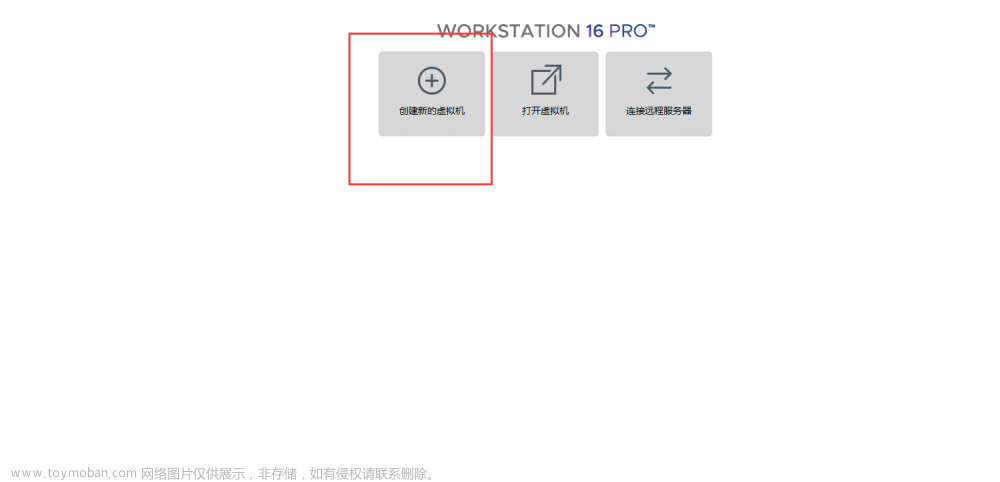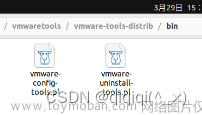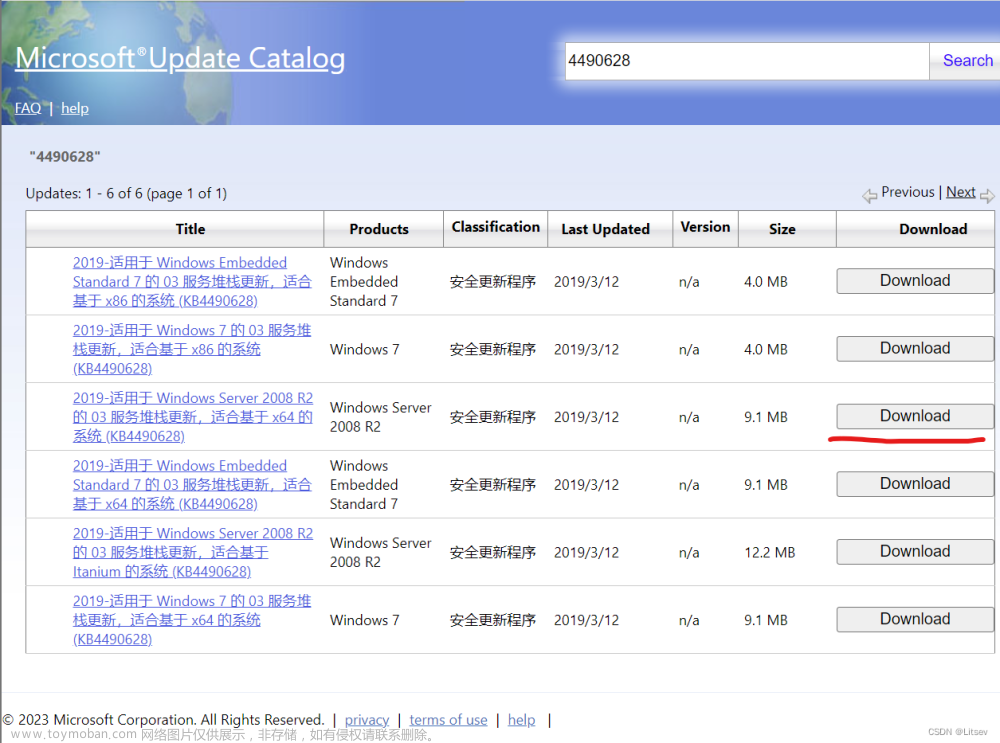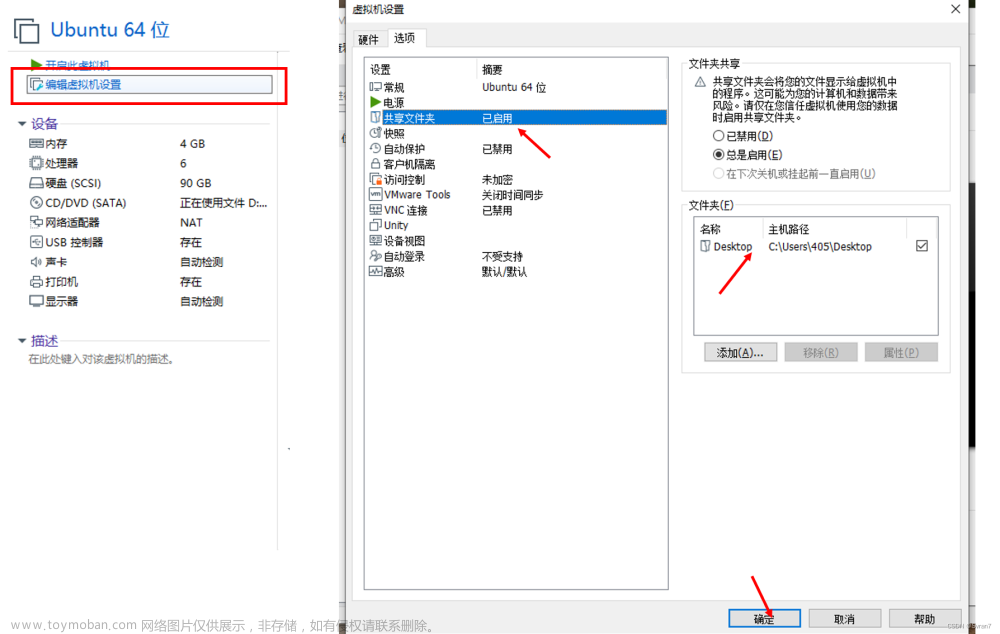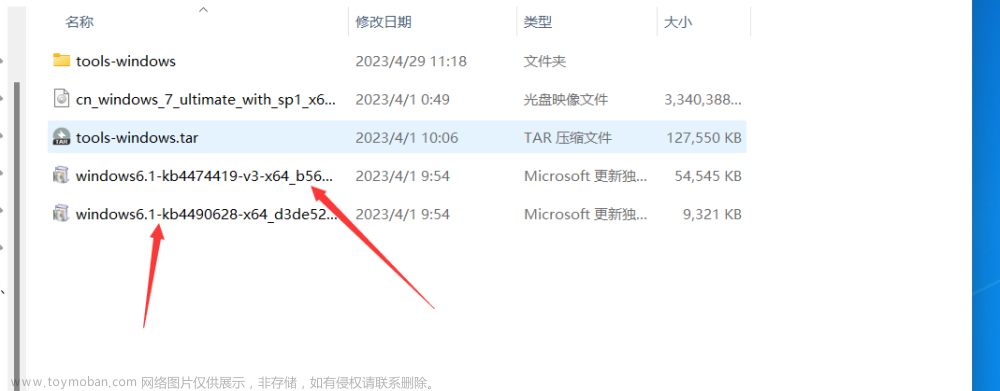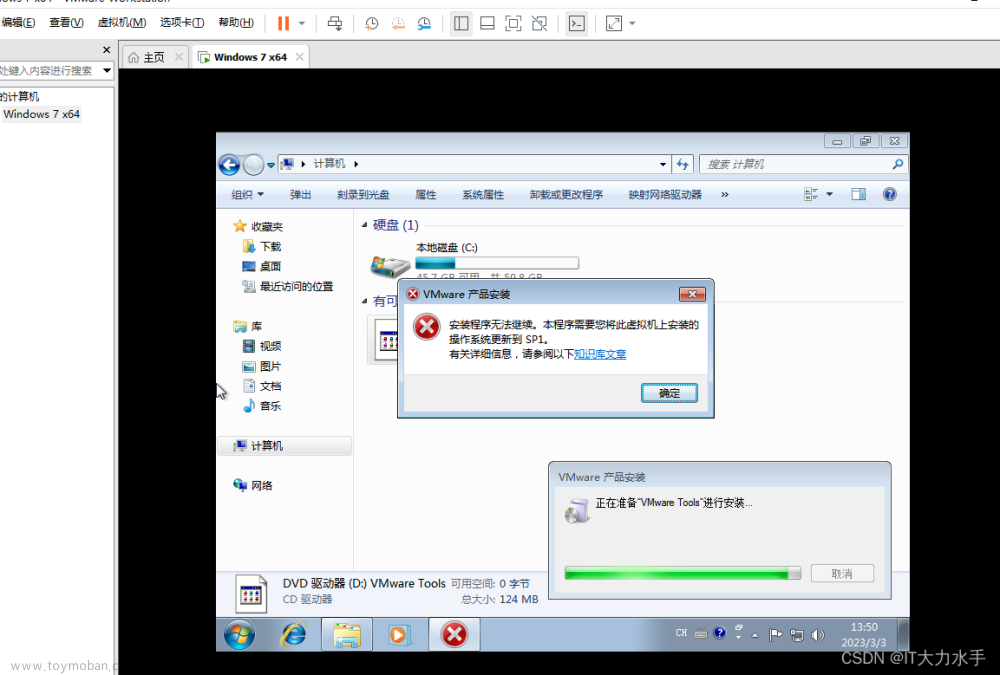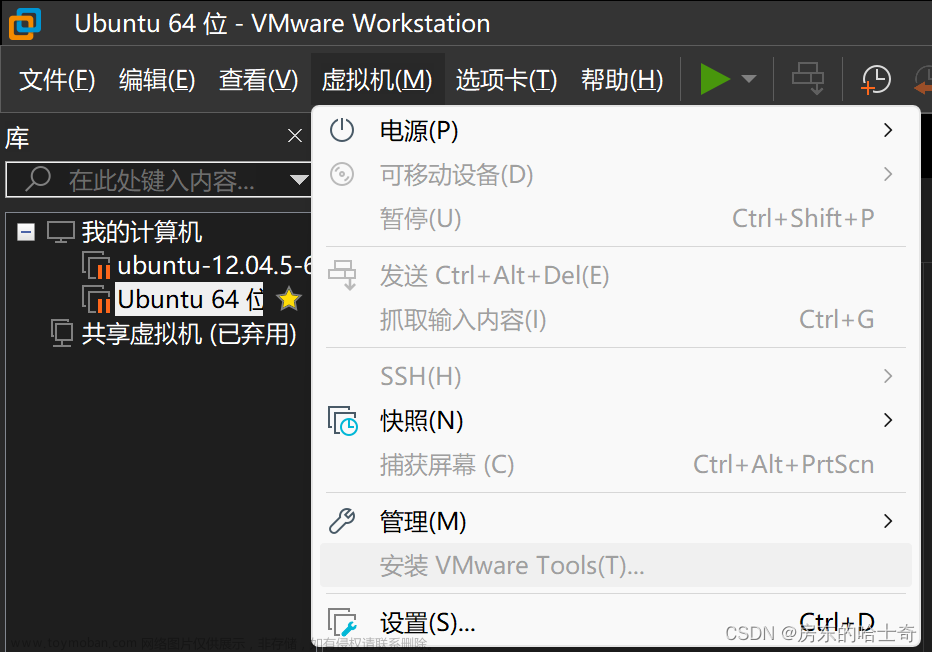最近在安装windows7虚拟机的时候遇到不少问题,这里总结了一些经验教训,方便大家避坑。
首先需要下载win7的iso文件,我们可以到MSDN上去下载正版iso,下面是下载地址。
https://msdn.itellyou.cn 这里选择版本的时候要特别注意,需要选择带有Service Pack 1字样的版本,不然无法正常安装Vmware Tools。这里我选择的是旗舰版的sp1版本。文章来源:https://www.toymoban.com/news/detail-506102.html
这里选择版本的时候要特别注意,需要选择带有Service Pack 1字样的版本,不然无法正常安装Vmware Tools。这里我选择的是旗舰版的sp1版本。文章来源:https://www.toymoban.com/news/detail-506102.html
不过即使选择了sp1版本,也需要先安装kb4474419补丁才能正常安装Vmware Tools,下面是kb4474419补丁下载地址:
https://www.catalog.update.microsoft.com/Search.aspx?q=4474419
根据自己下的系统版本选择相应补丁下载即可。
下载完后先安装补丁,再安装Vmware Tools即可成功。
我们可以看到Vmware Tools已经安装好了。文章来源地址https://www.toymoban.com/news/detail-506102.html
到了这里,关于windows7虚拟机安装Vmware Tools注意事项的文章就介绍完了。如果您还想了解更多内容,请在右上角搜索TOY模板网以前的文章或继续浏览下面的相关文章,希望大家以后多多支持TOY模板网!